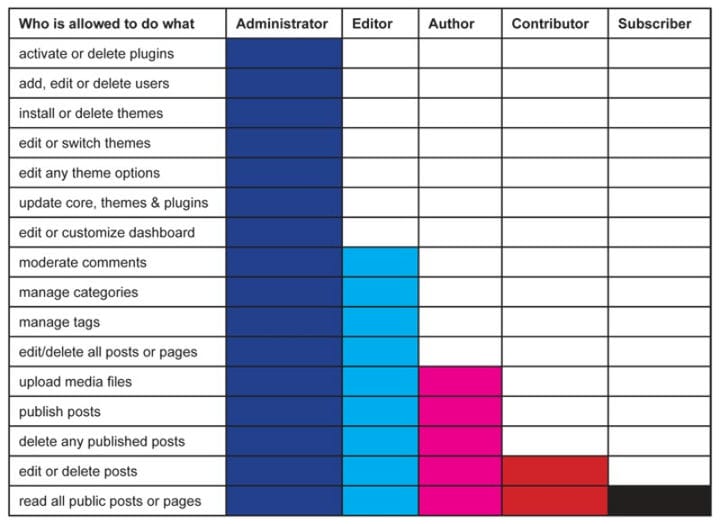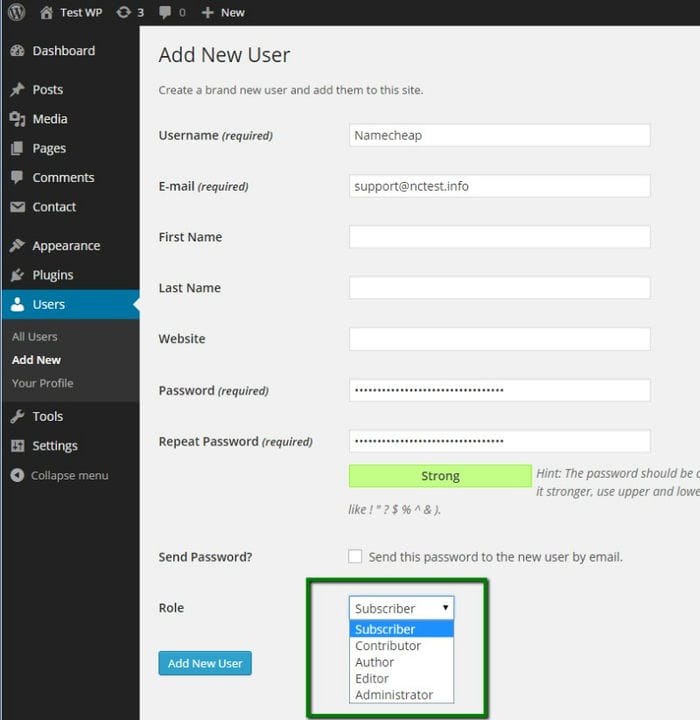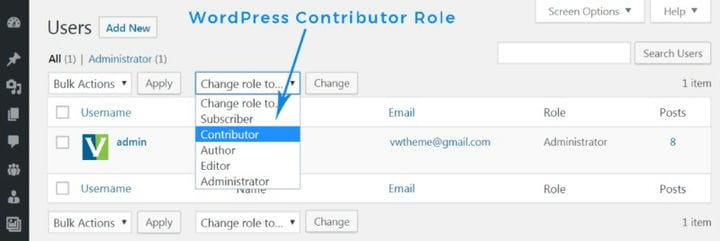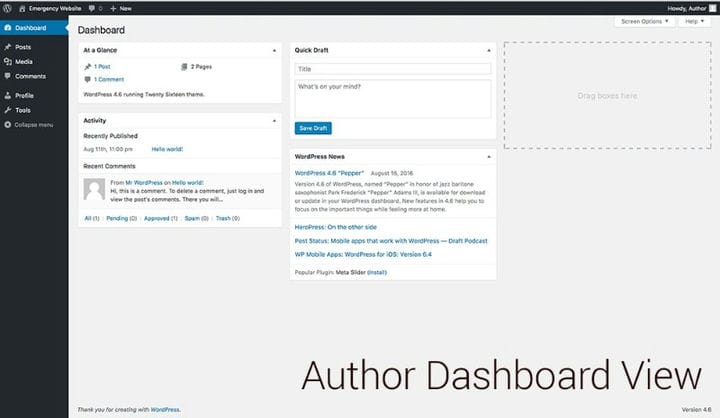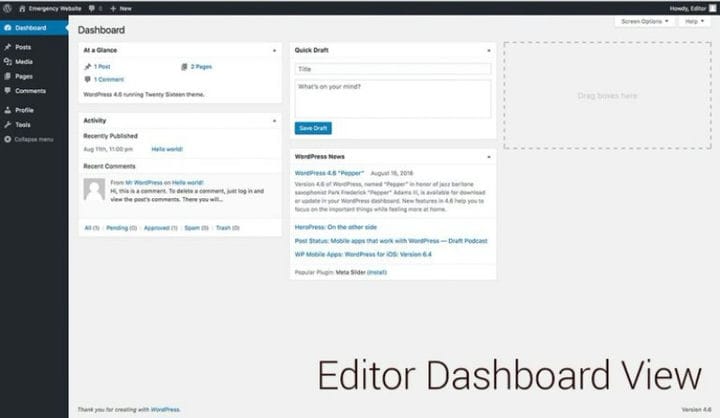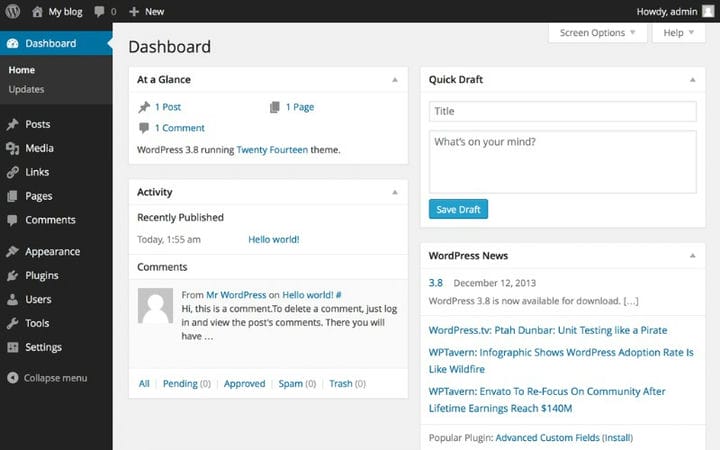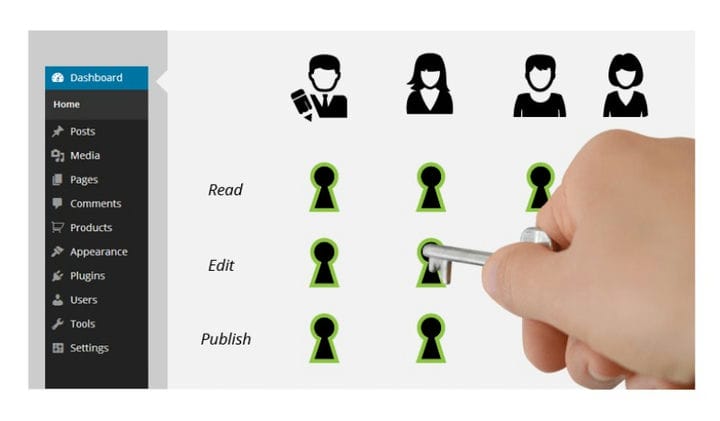Ролі користувачів WordPress: що це таке та як їх редагувати
Якщо у вас є команда людей, які додають і редагують вміст ваших веб-сайтів, важливо розуміти, як працюють дозволи ролей WordPress. У наступному тексті ми пояснимо, як працюють ролі користувачів WordPress і чому вони корисні.
Давайте розглянемо кожну роль за замовчуванням, а потім перейдемо до деяких порад щодо їх застосування!
Пояснення ролей WordPress менш ніж за хвилину
Як ми вже зазначали, ролі користувачів WordPress визначають, кому і що дозволено робити. Щоб намалювати картинку, окрім інших дозволів користувача WordPress, автор може опублікувати допис, а редактор може зробити це та трохи більше – опублікувати сторінки, наприклад.
Отже, різні ролі WP мають різні можливості WordPress. Цей тип ієрархії допомагає захистити ваш веб-сайт і його вміст і може допомогти вам визначити робочий процес вашої команди.
Стандартні рівні користувача WordPress
Коли ви встановлюєте WordPress, вам надається п’ять ролей користувача за замовчуванням. Ми перерахуємо їх нижче, починаючи з того, який має найменшу кількість дозволів:
Роль передплатника WordPress
Усі нові користувачі за умовчанням мають роль підписника. Вони можуть читати ваш вміст, писати та залишати коментарі, а також створювати профіль за допомогою ваших інформаційних панелей – і це все!
Швидка порада: якщо ви хочете, щоб ваші читачі зареєструвалися на вашому веб-сайті без зайвих клопотів, перейдіть до налаштувань, загальних, членства та поставте прапорець «Будь-хто може зареєструватися». Потім знайдіть мета-віджет у вигляді, віджети та додайте його до ваша бічна панель.
Роль учасника WordPress
Щось більш захоплююче: учасникам дозволено писати дописи, редагувати їх і видаляти свої неопубліковані дописи, але з одним нюансом. Адміністратор або редактор повинні переглянути та опублікувати написаний допис, а також вони повинні будуть допомогти учаснику із зображеннями, відео та аудіофайлами, оскільки вони не мають доступу до медіа-бібліотеки.
Якщо ви плануєте мати гостьового блогера або будь-кого, хто не публікує дописи регулярно, роль співавтора для них.
Роль автора WordPress
На перший погляд, ці ролі виглядають схожими, але якщо виникне битва «дописувач WordPress проти автора», переможе останній.
Автори можуть писати, редагувати, видаляти та публікувати власні публікації, а також завантажувати файли в медіа-бібліотеку, але вони не можуть бачити нічого, створене іншими користувачами, на інформаційній панелі. Ще одним плюсом є можливість модерувати коментарі до власних постів.
Звичайно, ця роль має певні обмеження: вони не можуть нічого видаляти з медіа-бібліотеки, а також не можуть створювати, редагувати чи видаляти сторінки.
Роль редактора WordPress
Тепер ми переходимо до найцікавішого.
Окрім дозволів, які має роль автора, редактор може публікувати, редагувати або видаляти будь-яку сторінку чи допис, у тому числі приватні. Вони можуть модерувати коментарі, керувати категоріями та посиланнями.
Роль чудова для тих, кому потрібен дозвіл на доступ до всього вмісту, не маючи можливості змінювати теми, плагіни, віджети та, що найважливіше, налаштування.
Роль адміністратора WordPress
Адміністратор знаходиться на вершині ланцюжка ієрархії дозволів WordPress.
Він спостерігає за іншими користувачами WordPress і може виконувати всі дії, доступні через інформаційну панель. Адміністратори можуть змінювати теми, основні файли та ролі інших користувачів, а також мати повний контроль над усім вмістом.
Бонус: роль суперадміністратора WordPress
Ця роль недоступна на окремих сайтах WordPress, але якщо ваш веб-сайт є частиною багатосайтової мережі WordPress, у вас буде суперадміністратор, який стежить за всією мережею.
Суперадміністратори можуть робити все, що й адміністратор, але в усій багатосайтовій мережі. Крім того, вони можуть додавати та видаляти сайти з мережі.
Редагування наявних ролей користувача
Ролі користувачів WordPress за замовчуванням мають чітко визначені дозволи, які працюють на більшості веб-сайтів, але ви точно можете редагувати ці дозволи на свій смак.
Можливо, ви вважаєте, що автори на вашому сайті повинні мати можливість публікувати та видаляти власні дописи, не чекаючи благословення редактора чи адміністратора? Якщо ви довіряєте своїм авторам, дозволивши їм робити саме це, ви прискорите робочий процес.
Звичайно, історія може бути зовсім іншою. Наявність можливості видаляти власні публікації може призвести до катастрофи, якщо автор залишить роботу в поганих умовах і вирішить видалити всі свої публікації.
У будь-якому випадку, для цього навчального посібника з ролі користувача WordPress припустімо, що ви хочете видалити дозвіл авторів на видалення власного вмісту після публікації.
Першим кроком є інсталяція та активація плагіна ролей користувачів WordPress під назвою Capability Manager Enhanced plugin.
Потім перейдіть до користувачів, можливостей і виберіть роль користувача, яку ви хочете змінити, у верхньому полі в правій колонці, а потім натисніть кнопку завантаження. Зніміть прапорці з можливостей, які ви хочете видалити з користувача, і збережіть зміни.
Це завантажить можливості користувача в поля ліворуч.
Як додати власні ролі користувача WordPress?
Використовуючи щойно згаданий плагін для ролі користувача WordPress, ви можете створювати спеціальні ролі користувача з власним набором дозволів для вашого веб-сайту.
Перейдіть до користувача, можливостей і введіть назву ролі користувача WordPress у розділі «Створити нову роль». Після цього в розділі «Інші можливості WordPress» виберіть дозволи, які ви хочете надати спеціальному користувачу.
Це просто так.
Як я можу ефективно застосувати ролі користувачів на своєму веб-сайті?
Тепер, коли ви знаєте, як працює кожна роль користувача, настав час поглянути, як їх правильно застосовувати. Нижче наведено кілька порад, як найкраще використовувати ролі користувача WordPress, які можна використовувати на своєму веб-сайті:
- З міркувань безпеки кожен користувач повинен мати лише той рівень доступу, який йому потрібен.
- Обмежте кількість головних ролей користувачів. Ми пропонуємо мати лише одного адміністратора та кількох надійних редакторів.
- Призначте роль автора користувачам, які регулярно створюють контент для вашого веб-сайту та заслужили вашу довіру.
- Нові та колишні автори та запрошені блогери будуть більш ніж задоволені роллю співавтора.
- Використовуйте плагін для ролей користувачів WordPress, щоб налаштувати свої ролі користувачів. Ми вже говорили про Capability Manager Enhanced, але User Role Editor також є хорошим варіантом.
Завершення роздумів про ролі користувачів WordPress
Якщо у вас є команда, з якою ви працюєте над веб-сайтом WordPress, визначення ролей і обов’язків кожного члена є обов’язковим для продуктивного робочого процесу. Першим кроком до створення ефективного та безпечного веб-сайту є знання того, що робить кожна роль користувача WordPress.
Використання плагінів для додавання настроюваних ролей і редагування дозволів для ролей кожного користувача також є чудовим способом покращити робочий процес.
Якщо вам потрібна допомога з вашим веб-сайтом, WP Buffs — це цілодобова служба підтримки веб-сайтів WordPress для серйозних власників веб-сайтів і білих партнерів. Незалежно від того, чи піклуєтеся ви про 1 сайт чи про 1000, вони вас підтримають!
Сподіваємось, цей посібник допоміг вам краще зрозуміти ролі користувачів WordPress!
Якщо вам сподобалося читати цю статтю про те, як редагувати ролі користувача WordPress, ви повинні переглянути цю про те, як скинути WordPress.
Ми також писали про кілька пов’язаних тем, як-от як скопіювати сторінку в WordPress, як редагувати HTML у WordPress, як вставити відео в WordPress, як змінити URL-адресу WordPress, як додати JavaScript до WordPress і як додати представлене зображення WordPress.